Comment configurer WordPress pour Amazon SES ? Guide complet à suivre
Publié: 2022-12-04Si vous voulez que votre site Web d'entreprise réussisse et atteigne les sommets dont vous avez toujours rêvé, alors l'utilisation appropriée du courrier électronique devient essentielle. Le nombre de personnes visitant votre site Web peut varier en fonction des produits que vous vendez ou du service que vous fournissez. A chaque individu, envoyer des emails un par un serait impossible. De plus, l'envoi répété d'e-mails peut entraîner l'épuisement de la limite quotidienne et ajouter plus de pillage au travail restant.
Table des matières
Qu'est-ce qu'Amazon SES ?
Amazon (Simple Email Service) est le service de messagerie le plus rentable conçu pour une infrastructure haute performance et évolutive développée par Amazon. Comparé à l'envoi d'e-mails depuis votre serveur d'hébergement, il garantit une excellente délivrabilité des e-mails et est plus fiable. De plus, ils fournissent certaines solutions de marketing par e-mail.
N'oubliez pas que vous avez besoin d'un certificat SSL installé sur votre site WordPress pour utiliser Amazon SES. Lorsque vous utilisez WP Mail SMTP sur votre site WordPress, il est également judicieux d'avoir une adresse e-mail spécifique au domaine ([email protected]) à utiliser comme e-mail d'envoi.
L'un des arguments de vente d'Amazon SES est son faible coût. Le prix de départ d'Amazon SES est de 0,10 USD pour 1 000 e-mails envoyés. Le coût est le même quel que soit l'endroit d'où vous envoyez les e-mails. Il existe également un niveau gratuit, cependant, il ne vous permet d'envoyer que 62 000 messages chaque mois à partir d'applications hébergées sur Amazon EC2. Si vous vouliez en profiter, vous pouvez utiliser SpinupWP pour établir un serveur Amazon EC2 et utiliser Amazon SES pour envoyer des e-mails WordPress à moindre coût.
Dans cet article, nous avons discuté du service de messagerie supérieur fourni par WordPress pour l'utilisation d'Amazon SES, qui pourrait résoudre tous vos problèmes et faciliter l'ensemble du processus. Cependant, si vous avez besoin d'une idée de la configuration de WordPress pour Amazon SES, nous avons répertorié les étapes.
Lisez également : Un aperçu rapide de l'agrégateur de contenu
Étapes pour configurer WordPress pour Amazon SES
Étape 1 - Créez un compte gratuit dans AWS et inscrivez-vous
Avant d'utiliser le service de messagerie à votre avantage, vous devez créer un compte gratuit dans AWS si vous n'en avez pas encore. Vous devrez également créer un IAM ou une gestion des identités et des accès, ce qui permet de générer des clés importantes requises pour amazon SES. Bien que la création du compte soit gratuite, vous devrez quand même entrer tous les détails de votre carte de crédit avant d'utiliser ses services.
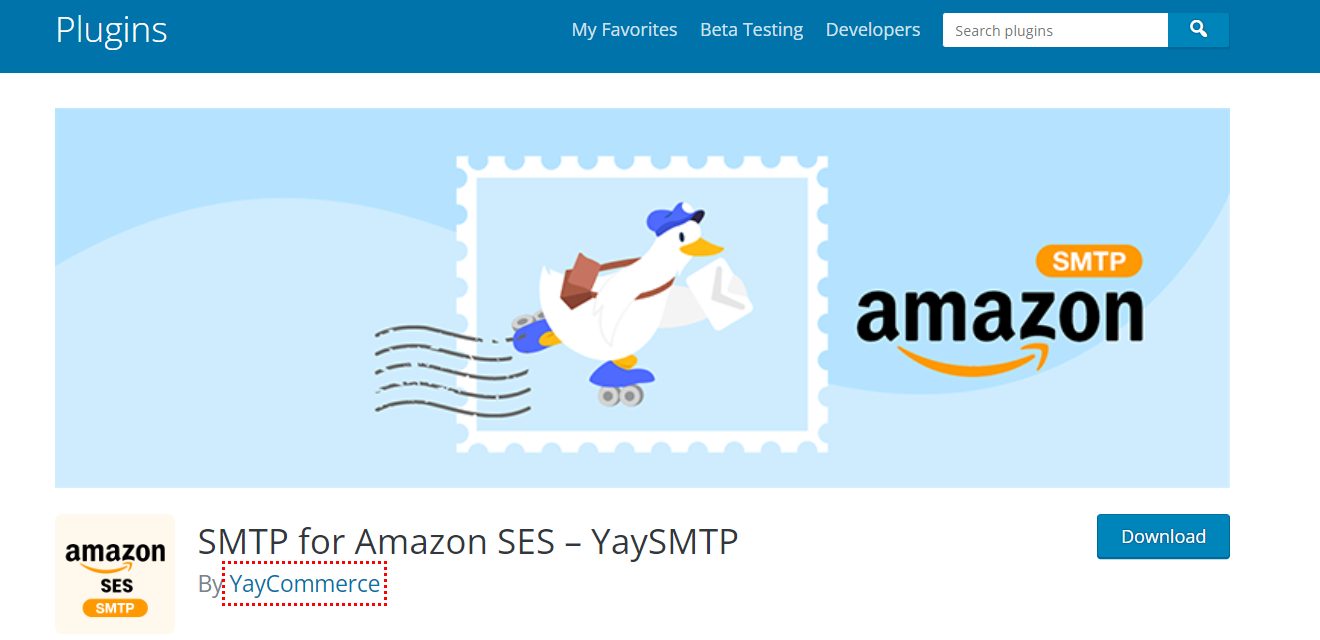
Obtenir ce plugin
Lisez aussi : Plugins Instagram WordPress qui génèrent un trafic énorme vers votre site Web
Étape 2 : – Sélectionnez votre région en la recherchant
Maintenant, pour la deuxième étape, vous devez fournir l'accès à l'emplacement de votre appareil à AWS. Cela l'aidera à déterminer votre adresse par lui-même. Cependant, s'il ne parvient pas à le faire, essayez de saisir votre adresse manuellement ou choisissez l'alternative la plus proche de votre adresse personnelle.

Étape 3 : - Créer un compte utilisateur IAM
Après avoir créé votre compte AWS, l'étape suivante consiste à créer un compte utilisateur IAM. Lors de la création de ce compte, vous aurez accès à toutes les clés d'accès nécessaires ultérieurement. Tout ce que vous avez à faire est de cliquer sur le bouton Ajouter un utilisateur, puis il ajoutera un nouvel utilisateur au travail. Vous pouvez donner le nom de votre choix, selon vos préférences. En plus de cela, plus d'utilisateurs peuvent être ajoutés en cours de route pour plus de commodité. La dernière chose serait de fournir une autorisation en appuyant sur le bouton d'autorisation de la zone d'accès.
Lisez aussi : Meilleurs plugins WordPress pour afficher des données
Étape 4 : - Modification des paramètres par défaut
Une fois que vous avez fini de vous inscrire à votre compte Amazon SES, vous verrez peut-être que le compte est en mode sandbox. Ce mode sandbox restreint la convivialité de votre compte et limite sa portée aux clients. Lorsque ce mode sandbox est activé, vous pouvez envoyer des e-mails uniquement aux adresses Gmail vérifiées. Maintenant, pour modifier ce paramètre, vous devez envoyer une demande à AWS. En haut, vous verriez une limite de service.
Cliquez dessus, puis remplissez le formulaire mis à votre disposition. Ce formulaire est crucial car il pourrait garantir que votre site Web n'enverrait que des e-mails légitimes et ne spammerait pas le compte des utilisateurs. Ensuite, remplissez le formulaire de description de cas d'utilisation, où vous devez fournir tous les détails de l'e-mail et du site Web. Ce n'est qu'après avoir reçu deux e-mails que vous pourrez confirmer qu'AWS a accepté votre demande.
Étape 5 : - Prévisualisez tous les détails des utilisateurs
Dans la cinquième étape, vous devez examiner attentivement tous les détails fournis par les utilisateurs. De plus, revérifiez tout ce qui concerne l'utilisateur avant de poursuivre avec plus d'intention. Après avoir terminé, veuillez choisir l'option de création d'un utilisateur, qui générera un ID de clé AWS et une clé d'accès secrète requises par l'utilisateur pour se connecter ultérieurement à son compte. Vous ne pourrez plus consulter ces informations pour des raisons de confidentialité plus tard.
Lisez aussi: Meilleurs plugins de signets sociaux WordPress (choix d'experts)
Étape 6 : – Installer correctement le plugin SMTP WP Mail
La réponse pour l'acceptation de votre demande peut prendre un jour ou deux. Ainsi, entre ces périodes, vous pouvez choisir d'installer le SMTP de messagerie WordPress présent sur votre site WordPress. Après avoir installé le plugin, vous devez l'activer en allant dans les paramètres SMTP de WP Mail. À partir de là, vous pouvez voir une option "Depuis l'e-mail" en haut. Ensuite, essayez de choisir un e-mail valide qui fonctionnerait parfaitement. Cependant, assurez-vous de choisir un e-mail spécifique au domaine plutôt que quelque chose qui sort de la boîte.
Vous pouvez même cliquer sur l'option forcer à partir de l'e-mail et vérifier quelle adresse e-mail fonctionnerait correctement pour vous et ne créerait aucun problème par la suite.
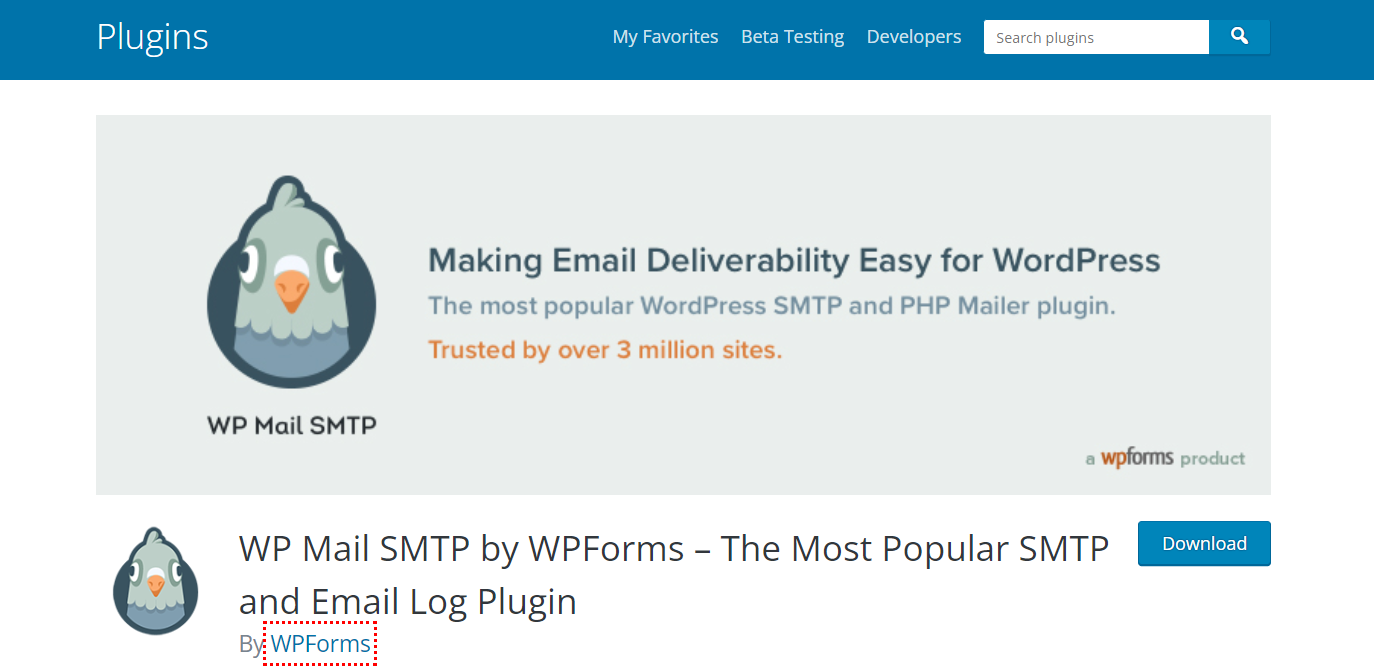
Obtenir ce plugin
Lisez aussi : Comment faire de la visualisation de données dans WordPress
Étape 7 : – Envoi d'un e-mail de test
Une fois que vous avez terminé toutes les étapes ci-dessus, la dernière chose à faire est d'envoyer un e-mail de test. Cependant, pour ce faire, vous devez vous rendre dans les paramètres SMTP de WP Mail et cliquer sur l'onglet de test de messagerie. Vous pouvez voir votre adresse e-mail correctement et cliquer sur le bouton envoyer un e-mail.
Conclusion sur la configuration de WordPress pour Amazon SES ?
Votre service de messagerie personnel ne suffira pas si vous devez envoyer des e-mails transactionnels. La meilleure combinaison est WP Offload SES et Amazon SES, et vous pouvez tout contrôler depuis le tableau de bord de votre site Web. Si vous exécutez toutes ces étapes mentionnées ci-dessus dans l'article avec succès. Dans ce cas, vous pouvez vous assurer que WordPress envoie correctement les e-mails depuis Amazon SES sans créer ni tomber en difficulté.
Lectures intéressantes :
Liste des meilleurs plugins de passerelle de paiement WooCommerce
10 meilleurs outils de communication en ligne pour les équipes
Liste des meilleurs plugins de passerelle de paiement WooCommerce
